| IE6をインストールすると、C:\WINDOWS\wscript.exeがインストールされているはずだ。これが、WindowsScriptHostの実体。 javaScriptで記述した手順のページを拡張子JSで保存すれば、そのファイルをダブルクリックで自動実行できます。Windows版バッチファイルです。 拡張子JSのスクリプトファイルがダブルクリックされると、関連づけに従ってwscript.exe(スクリプティングホスト)に渡されJScriptエンジンを呼び出す。同時に、オートメーションコントローラーとして、ActiveXコントロールを制御する。 このスクリプトワールドのオブジェクト階層構造はつきのようである。 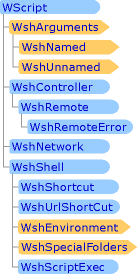 Windows Scripting Hostは、メッセージを画面に出力したり、CreateObject や GetObject でCOM機能をスクリプトに提供する。つまり、各オブジェクトのプロパティとメソッドを操作する環境を提供する。 wscript.exe自体がCOM化されているので、WSHの機能は、他のアプリケーション,たとえばEXCELから呼び出すこともできる。逆に、ActiveXコントロールを提供するEXCELを操作することもできます。 wscript.exe単独で提供するオブジェクトは、上のオブジェクト体系のWscript(ルートオブジェクト)だけである。その子供のArguments、その子供のNamed,UnNamedは管轄外のようだ。 |
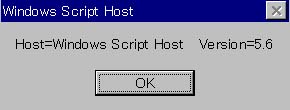 メッセージボックスが開く。
メッセージボックスが開く。